GPU アクセラレーション ターミナル: 最大限の流動性とスピード! ⚡🚀
まとめ
- GPU アクセラレーション対応端末では、従来の端末よりもスムーズなスクロールと高いリフレッシュ レートが実現します。 🚀
- GPU を使用すると、テキストの表示が高速化され、コマンドの完了が高速化されるため、全体的なパフォーマンスが向上します。 ⏩
- 統合グラフィックを使用する場合でも、GPU 搭載デバイスでは CPU の負荷が軽減されるため、速度を犠牲にすることなく、より多くのグラフィック効果を実現できます。 🎨
Un terminal de リナックス realiza varias funciones, pero principalmente, muestra línea tras línea de texto. Aunque no parece el uso más obvio de tu GPU, estos terminales pueden aprovechar ese poder de maneras muy interesantes. 🤔
GPU アクセラレーション ターミナルの違いは何ですか? 🖥️
GPU アクセラレーション対応ターミナルには派手なアニメーションや派手な効果があると思われるかもしれません。これは可能ですが、これらの効果は GPU に依存せずに簡単に追加できます。 😅
GhostTTY ターミナルなど、非常に印象的な統合タブを備えた、より印象的なターミナルもありますが、それらは例外であり、一般的ではありません。多くの場合、GPU アクセラレーション ターミナルは、「標準」ターミナルと見た目に大きな違いはありません。この記事の後半で説明する要因により、少し違った感じがするかもしれませんが、シェルは他のデバイスとほぼ同じように見えるはずです。
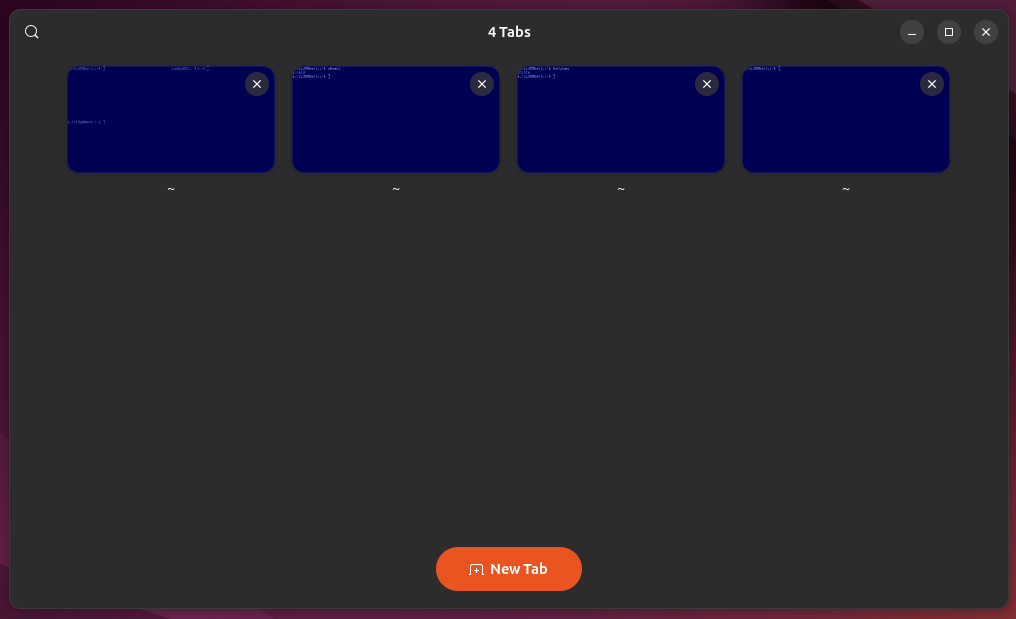
一方、GPU を追加すると多くの利点が得られますが、欠点がないわけではありません。たとえば、ノートパソコンなどのデュアル GPU システムでは、起動時間がわずかに遅れることがありますが、これは従来のデバイスでは発生しません。これは一般的ではありませんが、起こり得ます。 キティに関するよくある質問.
もちろん、GPU アクセラレーション ターミナルも、動作するために最初から GPU が必要です。ほとんどの場合、統合グラフィックスでもこのワークロードを問題なく処理するのに十分なパワーを提供します。ただし、非常に古いラップトップを使用している場合は、デスクトップのデフォルトのターミナル アプリを使い続けることをお勧めします。
私たちは、ゲームやその他の視覚的に負荷の高いソフトウェアのフレーム レートについて考える傾向があります。テキストに関しては、最近まで、スムーズな動きは最優先事項ではありませんでした。端末がアイドル状態になる頻度を考えると、これは特に端末アプリケーションに当てはまります。
このため、従来の端末アプリケーションの多くは、画面のリフレッシュ レートでスクロールすることさえできません。一部の古い端末アプリケーションでは、モニターがより高いリフレッシュ レートをサポートできる場合でも、デフォルトで 30 フレーム/秒に設定されます。これは通常は構成可能ですが、それでも奇妙なデフォルト設定です。
その terminales acelerados por GPU se actualizan con la pantalla en la mayoría de los casos y casi siempre se actualizan de manera más suave. Esto significa que desplazarte hacia atrás por tu historial de comandos se siente más fluido. 😌
これにより、端末全体のエクスペリエンスが向上する可能性がありますが、純粋な速度の点で GPU アクセラレーション端末が何を提供できるかはまだわかりません。そのためには、大量の出力を伴うコマンドを実行したときに何が起こるかを詳しく調べる必要があります。 📈
全体的にパフォーマンスが向上⚡
コマンドを実行すると、ターミナルでは 2 つのことが起こります。入力したコマンドが実行され、出力がターミナルに表示されます。これらのアクションは、多くの場合非常に速く発生するため、事実上瞬間的に発生すると考えられますが、実際には連続または並行して発生する 2 つの異なるアクションです。 ⏳
これは、GPU アクセラレーション ターミナルによって時間を節約できるもう 1 つの領域です。大量の出力を生成するコマンド(フラグ付きのコマンドなど)の場合 -v その --詳細)、端末の出力速度がコマンドのボトルネックになる可能性があります。これは、出力の印刷が完了するまでコマンドが完了しないように見えるためです。
すでに検討した理由により、GPU アクセラレーション ターミナルでは、従来のソフトウェア ターミナルよりもはるかに高速にこのテキストを表示できます。出力の印刷が速いほど、コマンドの完了も速くなります。 💨
次のコマンドを実行するだけでテストできます。 探す ルート ディレクトリに次のように記述します。
探す /
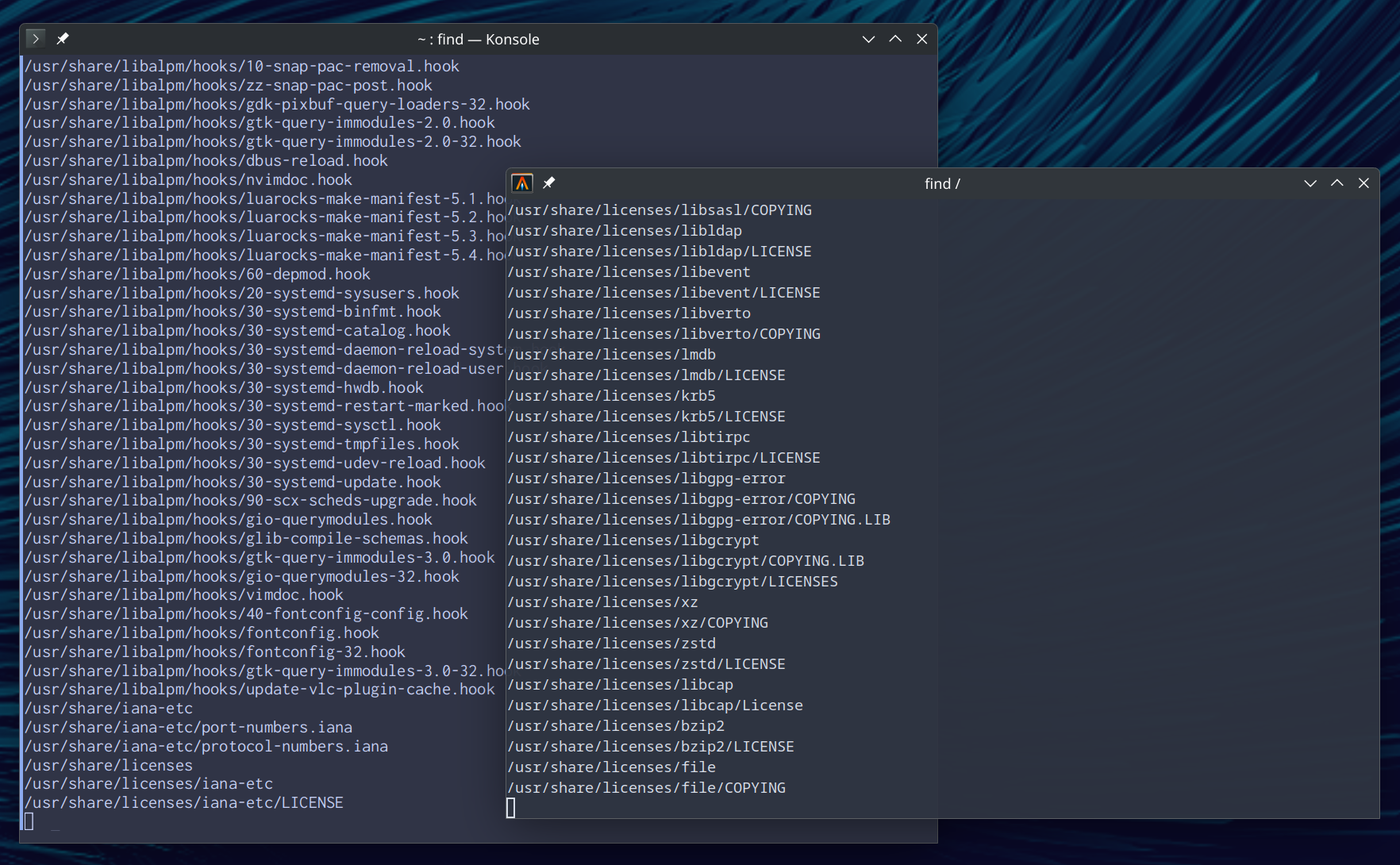
このコマンドを Alacritty で実行した場合、(通常は非常に効率的な) KDE Konsole と比較して、Konsole でコマンドを実行した後に Alacritty を実行したにもかかわらず、コマンドは大幅に速く完了しました。通常、節約できるのは 1 ~ 2 秒だけです。これは良いことですが、ターミナル出力の高速化によるパフォーマンスの向上が、GPU アクセラレーション ターミナルに切り替える理由になることはほとんどありません。 ⏱️
GPU ターミナルは CPU の負荷を軽減します 🧠
最後に、GPU アクセラレーション端末が GPU に対して行っている要求は、CPU に対して要求を行っていないことを意味します。この差は多くの場合小さいかもしれませんが、たとえば大きなパッケージをコンパイルする場合は、そのプロセスにできるだけ多くの CPU 時間を割り当てる必要があります。 ⚙️
もちろん、これにも二つの側面があります。派手なカーソル効果や CRT スタイルのテキスト周囲のぼかしなど、グラフィックを多用する端末アプリケーションの場合、従来の端末ではより多くの CPU が使用されます。これらの端末では、統合グラフィックスであっても GPU を利用することで、速度を犠牲にすることなく、プレゼンテーション部門でさらに楽しさを味わうことができます。 🎈
試してみる価値のある GPU 搭載ターミナル アプリ 🗂️
GPU アクセラレーション ターミナルの利点のいくつかがわかったところで、Linux ターミナル エミュレーターの海の中でそれらを見つけるにはどうすればよいでしょうか?人気のあるオプションは数多くあり、 ゴーストTTYについては、すでに述べました。 🎉
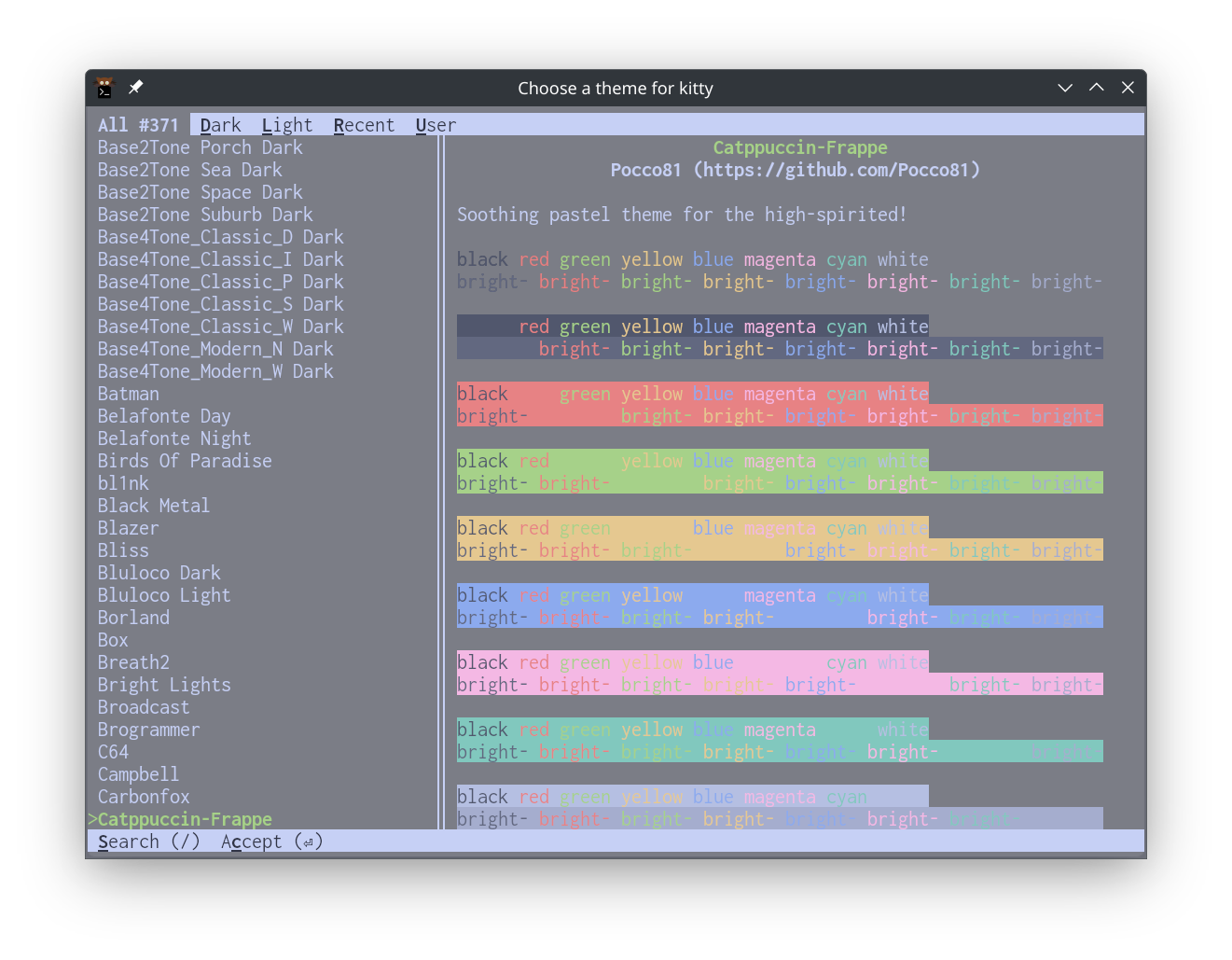
キティ これは、統合されたタブとウィンドウのサポート、グラフィックスとフォントの合字のサポート、および遅延を最小限に抑えるスレッド レンダリングなど、機能豊富なオプションです。ターミナルは高度に設定可能ですが、設定ファイル(Python で記述)は一部の人にとっては難解に感じられるかもしれません。幸いなことに、テーマを変更するだけであれば、次のコマンドで簡単に変更できます。 子猫のテーマ これには以下が含まれます。
もう一つの人気の選択肢は アラクリッティは、機能よりも純粋な速度に重点を置いています。このデバイスは箱から出してすぐに使える状態でも高速かつ軽量ですが、少なくともある程度は、より多くの機能を備えるように設定できます。たとえば、タブや分割機能は見つかりませんし、それらを追加する予定もありません。
これらのいずれか、またはその他の GPU アクセラレーション ターミナルを試してみて、それが新しいお気に入りであることがわかったら、デフォルトのターミナルを簡単に変更できます。 Ubuntu のデフォルトのターミナルを変更するためのガイドは、さまざまなディストリビューションの正しい方向を示します。 🔄
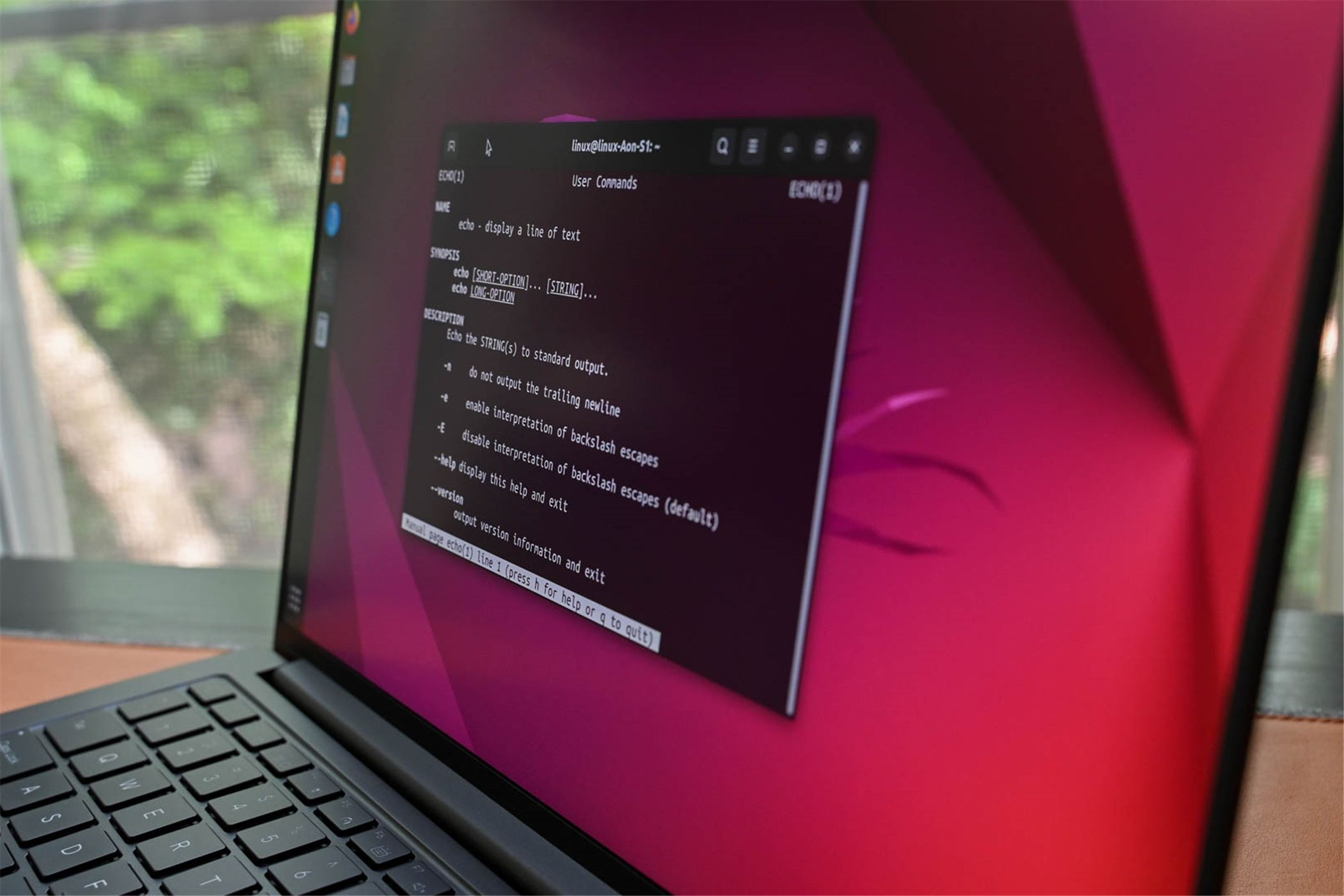
結論として、GPUアクセラレーション端末は 大きな進化 コマンドラインのユーザーエクスペリエンス🚀では、従来のターミナルよりもスムーズなスクロール、高いリフレッシュレート、高速なテキスト表示が実現します。
一見すると見た目にはあまり違いがありませんが👀、CPU負荷を軽減し、統合グラフィックスを活用できる能力は、 全体的なパフォーマンスを最適化する特に、出力が大量にあるタスクでは顕著です📈。
デュアル GPU システムでは起動がわずかに遅れるなど、いくつかの制限がある場合もありますが 🖥️⚡、その利点が欠点を上回る場合が多くあります。
人気のオプション キティ そして アラクリッティ 彼らは、多様なニーズや好みに合わせて、このテクノロジーを活用するためのさまざまなアプローチを提供しています🎯。
つまり、GPU アクセラレーション対応端末を組み込むと、パフォーマンスが大幅に向上します。 効率性と流動性 Linux での日々の作業から、コンソールのエクスペリエンスがより高速かつ楽しくなります ⚡💻。
バイラルヘッドライン:
1. GPU アクセラレーション ターミナル: 最大限の流動性とスピード! ⚡🚀
2. GPU アクセラレーション ターミナル: Linux を数秒で高速化 ⏩🔥
最初の段落(最大140文字):
GPU アクセラレーション ターミナルは、Linux でのテキストの高速化とスクロールのスムーズ化を実現し、CPU を解放して生産性を向上させます 💻⚡✨





















